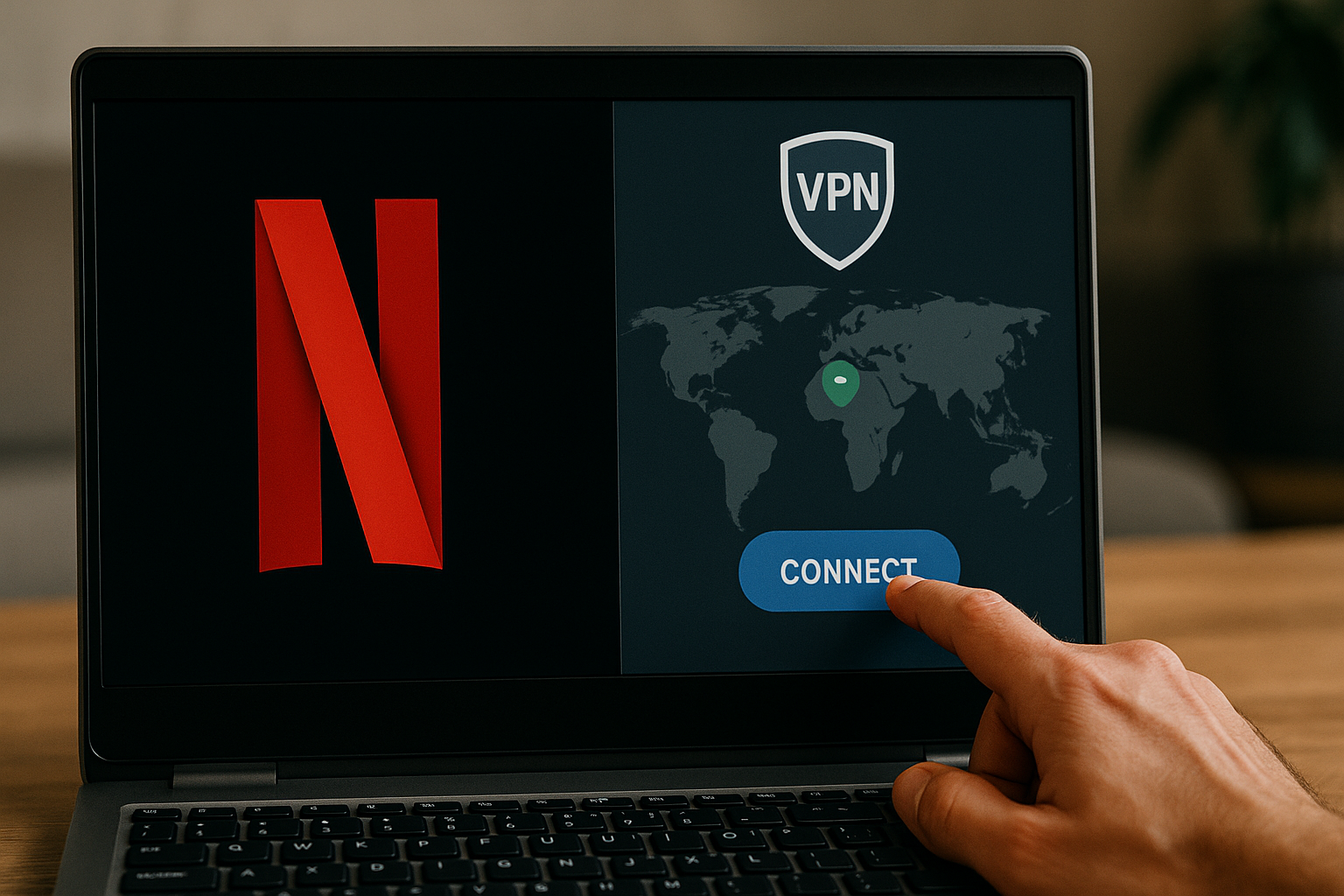GitHub'da Dotfiles: Zaman kaybetmemek için 3 neden ⏳🔥

Özet
- Dotfile'ları Git ile yönetmek size zaman kazandırabilir ve sağlam bir yedekleme seçeneği sağlayabilir. ⏳
- Nokta dosyalarının git gibi bir sürüm kontrol sisteminde (VCS) depolanması, birden fazla makinede tutarlı bir yapılandırmanın sağlanmasını garanti eder. 💻
- Nokta dosyalarınızı barındırmak için GitHub'ı kullanmak paylaşımı ve işbirliğini kolaylaştırır. 🤝
Dotfiles, erişilebilir ve güçlü bir yoldur Linux sisteminizi yapılandırınPeki bunların hepsini nasıl takip edebilir ve ihtiyaç duyduğunuzda tekrar kullanabilirsiniz? Git'i deneyin. 🚀
Dotfiles Nedir?
Linux'ta adı "." ile başlayan herhangi bir dosya Gizli bir dosyadır. Varsayılan olarak dosya yöneticinizde veya terminaldeki komut listesinde görüntülenmeyecektir.
Bazı Linux programları yapılandırma için gizli dosyalar kullanır ve bunları çoğunlukla ana dizininize yerleştirir. Bu, ayarların erişilebilir kalmasını sağlarken onları ortalıkta tutmaması açısından kullanışlı bir ayardır. Bu ayarlar düz metin dosyalarında olduğundan okunması ve düzenlenmesi kolaydır. Ayrıca sistem ayarlarınızla çalışmak için Linux komut satırı araçlarını da kullanabilirsiniz.
Nokta dosyalarının yaygın örnekleri şunlardır:
- .bashrc ve .zshrc
- .eksrc
- .gitconfig
- .npmrc
Git veya GitHub Size Nasıl Yardımcı Olabilir?
Dotfiles harikadır, ancak sisteme özgüdür. Bilgisayarınızı değiştirmeniz, ikincil bir cihaz kullanmanız veya uzak bir sunucuya erişmeniz gerektiğinde, her şeyi yeniden ayarlamak zorunda kalabilirsiniz.
Nokta dosyalarınızı bir VCS'de (Sürüm Kontrol Sistemi) depolamak, bu tekrarlayan görevi önlemenize yardımcı olabilir ve yapılandırmanızı başka bir makinede anında yeniden kullanmanıza olanak tanır. Deponuzu klonlayın, aynı kabuk takma adlarını, tanıdık temaları ve tutarlı davranışı elde edeceksiniz. 🔄
Ayrıca, dotfile'ları git'te depolamak sağlam bir yedekleme seçeneğidir. Belirli bir ayarı ne zaman ve neden değiştirdiğinizi öğrenmek için deponuzun geçmişini bile inceleyebilirsiniz. İşbirlikçi bir ortamda, herkesin ekipte tutarlı bir ortama sahip olmasını sağlamak için nokta dosyalarınızı Git aracılığıyla paylaşabilirsiniz. 👥
Bunun için GitHub en iyinin de iyisi. Git deponuzu barındırabileceğiniz başka bir yeriniz varsa bunu da yapabilirsiniz, ancak GitHub bunu çok daha kolaylaştırır. 🌐
Git ve GitHub ile Dotfile'larınızı Yönetmenin En İyi Yolu
Öncelikle, dotfile'larınızı git'te saklamanın herhangi bir yolunun büyük bir avantaj olacağını anlayın. Bunu nasıl yapacağınıza dair belirli ayrıntılar var, ancak bir dosyayı Git'te depolayabiliyorsanız, güncelleyebiliyorsanız ve geri alabiliyorsanız, nokta dosyalarınızı bu şekilde yönetmekten önemli ölçüde yararlanacaksınız. 📈
Ancak aşağıdaki yaklaşım çevrimiçi ortamda yaygın olarak öneriliyor ve benim için işe yarıyor. Bu özel kurulum, her şeyi minimum çabayla senkronize tutmanıza yardımcı olacaktır. 🤓
Temel Bir Depo ve Bazı Yapılar Kurun
Ana dizininiz muhtemelen dotfiles deponuzda istemediğiniz birçok şeye sahip olduğundan, standart bir kurulumdan kaçınmak en iyisidir. Bunun yerine nokta dosyalarınızı basit bir depoda yönetebilirsiniz. 🏗️
Temel bir depo, normal bir depo gibidir, ancak proje dosyaları yoktur. Bu dosyaların geçmişini tanımlayan tüm git meta verileri var, sadece dosyaların kendileri yok. Dosyalar başka bir yerde, çalışma dizininizde bulunabilir ve bunları kontrol etmek için yalnızca temel depoyu kullanacaksınız.
Örneğin yeni bir konumda temel bir depo oluşturarak başlayın:
mkdir 1TP4EV/.dotfiles git init --bare 1TP4EV/.nokta dosyaları
Bu depoyla çalışırken, bir çalışma dizini (dosyalar için) ve bir git dizini (deponun kendisi için) sağlamanız gerekecektir:
git --work-tree=1TP4EV --git-dizini=1TP4EV/.nokta dosyaları ...
Git'i her kullandığınızda bunu yazmak yerine bir takma ad belirlemek daha mantıklı olacaktır. Ayrıca, herhangi bir dizinden kullanabilmeniz için temel deponun yolunu da sağlayabilirsiniz:
takma ad noktadosyaları="/usr/bin/git --git-dir=1TP4EV/.dotfiles --work-tree=1TP4EV"
Dotfiles'ınızı saklayın
Öncelikle sürüm kontrolü yapmak istediğiniz nokta dosyasını tanımlayarak başlayın.
Daha sonra başlamak için şu komutları çalıştırabilirsiniz dosyanızı kontrol edin Örneğin .bashrc:
CD 1TP4EV
nokta dosyaları .bashrc nokta dosyaları ekle -m'yi kaydet "Bash Yürütme Denetim Dosyası"
Aparte de usar el alias dotfiles en lugar del comando git común, puedes utilizar git para rastrear estos archivos tal como lo harías normalmente. Esta forma es en realidad un poco más fácil porque puedes ejecutar un comando como «dotfiles log» desde cualquier directorio. 📜
Deponuzu GitHub'a Yükleyin
Deponuzu GitHub gibi bir sağlayıcıda barındırmayı daha uygun bulabilirsiniz. Bu, özellikle farklı bir ağdaki makinelerden nokta dosyalarınıza erişimi paylaşmayı kolaylaştırır. Mevcut bir deponuz olsa bile bunu yapmak kolaydır:
- Başlıyor Yeni Bir Depo Sayfası Oluştur.
- Depo için bir Ad girin.
- Genel veya Özel depolar arasında seçim yapın; Özel olarak görüşmeniz muhtemelen en iyisidir (aşağıya bakınız).
- Depo Oluştur’a tıklayın.
Bu noktada kurulum talimatlarının bulunduğu bir ekranla karşılaşacaksınız. Mevcut deponuzu yüklemek için şu iki komutu çalıştırmanız yeterlidir:
dotfiles uzaktan ekleme orijin https://github.com//.git dotfiles push -u orijin ana
GitHub kullanıcı adınız ve deponuz için seçtiğiniz ad nerede?
Ten mucho cuidado al subir tu repositorio a GitHub: tus dotfiles pueden contener datos sensibles. Idealmente, deberías evitar comprometer archivos que contengan şifreler a cualquier repositorio. Si no puedes evitarlo, considera al menos usar un repositorio privado de GitHub; sin embargo, necesitarás pagar por esto. ⚠️
Başka Bir Sistemde Kullanım
Dotfile'larınızı başka bir makinede paylaşmak için yukarıdaki işlemleri tekrarlamanız ve temel deponuzu klonlamanız gerekir. Özellikle bu, iki önemli adım anlamına geliyor. Öncelikle deponuzun basit bir kopyasını oluşturun:
CD 1TP4EV
git klon --bare https://github.com//.git
Bu genellikle .git adlı bir dizine kopyalanacaktır. Klonlandıktan sonra adını değiştirebilirsiniz.
Git için kullandığınız takma adı yeniden oluşturun:
takma ad noktadosyaları="/usr/bin/git --git-dir=1TP4EV/.dotfiles --work-tree=1TP4EV"
Artık çalışma dizininizi (HOME) sürüm kontrollü nokta dosyalarınızla doldurabilirsiniz:
dotfiles ödeme
Bu noktada, çalışma ağacı dosyalarının üzerine yazmayla ilgili bir hata görebilirsiniz. Bunun sebebi muhtemelen .bashrc gibi eski veya varsayılan nokta dosyalarınız olmasıdır. Bu dosyaları silin veya taşıyın ve ardından tekrar ödeme yapın. 🔄
Dotfile sürümlerinizi takip etmek, sistemleri yükseltirken veya değiştirirken sizi birçok dertten kurtaracaktır. Ayrıca, tüm geçmişi inceleyip, neyi ne zaman ve neden değiştirdiğinizi görebileceksiniz. 📚